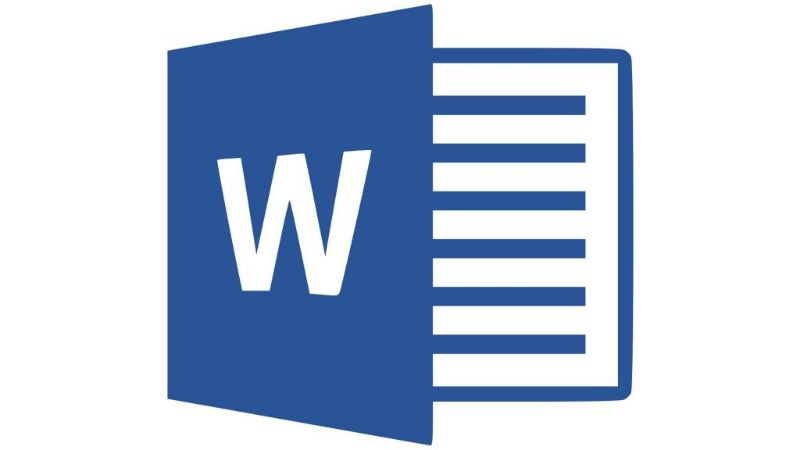
Já acontece com você que escuta o Word e só pensa em criar e editar documentos a partir do seu celular ou PC? Word tem ferramentas úteis e fácil de usar. Existem ferramentas que não são tão óbvias, mas que só requerem seguir um passo a passo para o conseguir, por exemplo, Inserir áudio no Word.
Bem, sim, no Word você pode insira um arquivo de áudiomesmo se o áudio estiver vindo de seu dispositivo móvel. Não se surpreenda, você não é o único que pode não ter usado essa ferramenta prática e fácil de usar.
Agora você não só poderá inserir várias imagens em um documento do Word, mas também inserir um arquivo de áudio antes de enviá-lo a outras pessoas. pode ver e ouvir o mesmo tempo o que você deseja transmitir. Não hesite, vá em frente e siga os passos de como fazê-lo no guia que será fornecido a seguir.
Antes de começar, recomendamos que você atualize o Microsoft Office 2016 para a versão mais recente para que possa concluir o tutorial de forma rápida e fácil.
Informações a serem consideradas ao tentar inserir áudio no Word
Lembre-se de que o programa Word foi projetado como um recurso para para criar documentos profissionais, com ferramentas que facilitam o seu manuseio. Por isso, é imprescindível familiarizar-se com cada um deles e conseguir o uso eficiente e pleno da Palavra, para qualquer tipo de trabalho.
Importante: certifique-se de ativar o Microsoft Office em seu PC, especificamente o Word Por que fazer isso?, Para que você possa executar as seguintes etapas sem contratempos. Como você pode fazer isso? Você deve abrir o Word, clicar na guia “Arquivo”, clique na aba “Conta” e você pode ver imediatamente se tem o Word ativo.
Etapas para inserir um áudio em um documento do Word
A seguir, explicaremos em etapas simples, como inserir em seu documento do Word, um música do seu PC, para personalizar o seu documento.
- Quando você estiver com o Word aberto para fazer um documento, clique na guia “Inserir”, depois clique na opção “Objeto”. Para melhor identificá-lo, ao lado de “Caixa de Texto”, coloque o cursor do mouse sobre a caixa branca e dirá “Objeto”.
- Quando a caixa abrir, você selecionará onde diz “Criar do arquivo” ou “Criar do arquivo” conforme aparece. Pressione o botão “Navegar” e imediatamente as opções que você tem no seu computador, pastas, documentos, entre outras coisas, serão abertas.
- Você deve pesquisar nas pastas para o local de áudio ou gravação, de sua preferência ou o solicitado em seu documento.
- Selecione a opção de áudio desejada, após clicar em “Inserir” ou Abrir “conforme aparece, nesta opção você verá duas caixas. Se você clicar em “vincular o arquivo”, ele será apresentado como um link e quando for abri-lo terá que clicar duas vezes.
- Se você pressionar a opção “mostrar como ícone” poderá alterar o ícone da apresentação a qualquer momento, e ele será mostrado com o ícone que você escolheu. Existem apenas três ícones disponíveis, desta forma já você terá seu documento com áudio pronto, para enviar por e-mail.
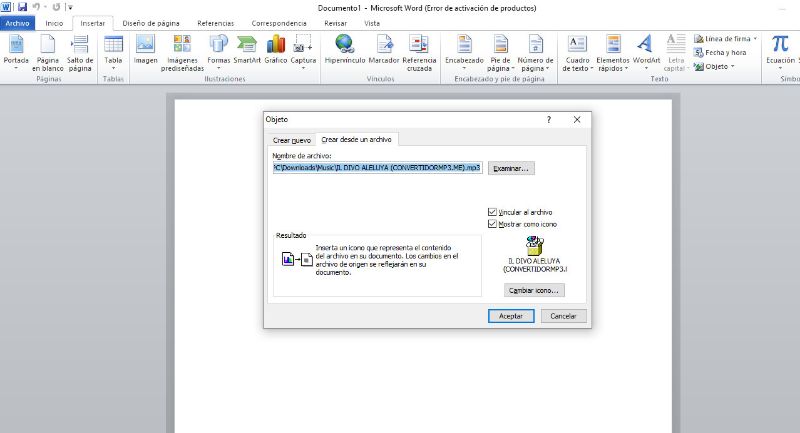
Quantos áudios podem ser inseridos em um documento do Word?
Na verdade, você pode usar os que quiser, você deve levar em consideração que serão tocados individualmente, ou seja, clicando um a um para ouvi-los. No entanto, é uma excelente opção ao escrever seu documento e insira áudios ao mesmo tempo, uma combinação que torna seu documento único.
Benefícios de usar esta ferramenta em nossos empregos
Como esse aspecto prático da Palavra o beneficia? Pois bem, vamos dar-lhe boas razões para colocar isto em prática recurso didático do aplicativo Microsoft Word.
- A praticidade dessas opções: seu fácil acesso, podemos ter conteúdo completo organizado combinando escrita com áudio e tornando o documento mais eficiente.
- Permite modificar com apenas alguns cliques, redesenhar completamente sem nenhum problema e visualizar tudo antes de finalizar.
- Seja qual for sua versão do Word, você tem essa ferramenta útil. Podemos assegurar-lhe que, assim que começar a colocar em prática os conselhos dados neste guia simples, não hesitará em utilizá-lo. E com procedimentos que sempre estiveram ao seu alcance.